Cara Mematikan Komputer Anda Dari Telefon Anda

Cara Mematikan Komputer Anda Dari Telefon Anda
Adakah anda mempunyai berbilang pencetak yang disambungkan ke sistem dan ingin menggunakan setiap pencetak untuk kerja cetakan yang berbeza? Katakan anda ingin menggunakan "Pencetak A" semasa mencetak dokumen PDF, "Pencetak B" semasa mencetak imej, dan sebagainya. Daripada perlu menukar pencetak secara manual, bukankah mudah jika aplikasi boleh melakukannya secara automatik untuk anda.
Penukar Pencetak Automatik , seperti namanya, ialah alat di mana anda boleh memetakan pencetak ke tetingkap tertentu. Aplikasi kemudian akan memantau tetingkap yang terbuka dan menjadikan pencetak yang dipilih sebagai lalai.
Sebaik sahaja anda memulakan program, klik Tambah Program dan tetingkap baharu akan muncul menyenaraikan semua tetingkap terbuka. Pilih satu tetingkap daripada senarai dan pilih pencetak sebelum mengklik Tambah Pemetaan .
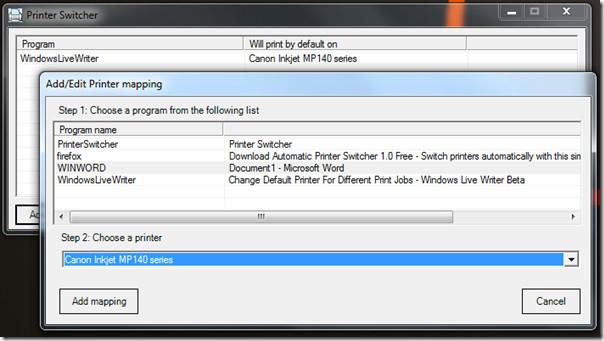
Apabila selesai, anda akan menemui semua pencetak yang dipetakan dengan tingkap pada antara muka utama. Anda boleh menukar pencetak, mengalih keluar program atau memilih untuk menetapkan pencetak lalai.
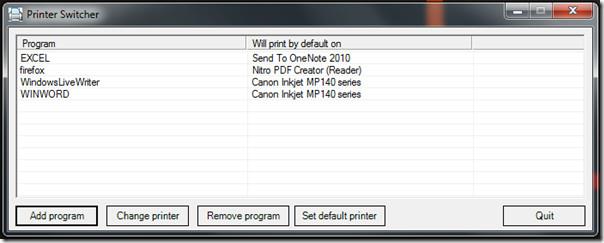
Apabila diminimumkan, ia duduk senyap dalam dulang sistem memantau tingkap yang terbuka. Ia adalah alat yang berguna untuk pengguna korporat kerana mereka tidak perlu risau tentang tersilap mencetak dokumen dalam pencetak yang salah dan kemudian membatalkan kerja cetakan. Apa yang anda perlu lakukan ialah, klik butang Cetak dan aplikasi akan secara automatik menetapkan pencetak yang dipetakan sebagai lalai, dan kemudian menggunakannya untuk mencetak dokumen.
Aplikasi ini tidak mudah alih. Ia berfungsi pada Windows XP, Windows Vista dan Windows 7. Kami mengujinya pada sistem kami yang menjalankan Windows 7 32-bit.
Untuk alat percetakan yang lebih berguna, lihat PrintConductor dan Pembaikan Pencetak Terhenti.
Cara Mematikan Komputer Anda Dari Telefon Anda
Kemas kini Windows pada asasnya berfungsi bersama dengan pendaftaran dan fail DLL, OCX dan AX yang berbeza. Sekiranya fail ini rosak, kebanyakan ciri
Suite perlindungan sistem baharu muncul seperti cendawan kebelakangan ini, kesemuanya membawa satu lagi penyelesaian pengesanan anti-virus/spam dan jika anda bernasib baik
Ketahui cara menghidupkan Bluetooth pada Windows 10/11. Bluetooth mesti dihidupkan untuk peranti Bluetooth anda berfungsi dengan betul. Jangan risau, mudah!
Sebelum ini, kami menyemak NitroPDF, pembaca PDF yang bagus yang turut membenarkan pengguna menukar dokumen kepada fail PDF dengan pilihan seperti menggabungkan dan memisahkan PDF
Pernahkah anda menerima dokumen atau fail teks yang mengandungi aksara sampah berlebihan? Adakah teks mengandungi banyak Asterisk, Tanda Sempang, Ruang Kosong, dll?
Ramai orang telah bertanya tentang ikon segi empat tepat Google kecil di sebelah Windows 7 Start Orb pada bar tugas saya yang akhirnya saya memutuskan untuk menerbitkan ini
uTorrent ialah klien desktop yang paling popular untuk memuat turun torrents. Walaupun ia berfungsi dengan sempurna untuk saya dalam Windows 7, sesetengah orang mengalaminya
Semua orang perlu kerap berehat semasa bekerja pada komputer, dengan tidak berehat ada kemungkinan besar mata anda akan muncul (okay, bukan pop
Mungkin terdapat beberapa aplikasi yang anda sebagai pengguna biasa mungkin sangat biasa. Kebanyakan alat percuma yang biasa digunakan memerlukan pemasangan yang membosankan,







